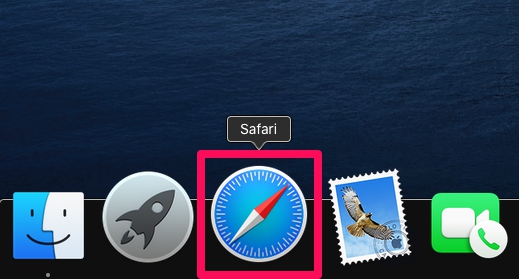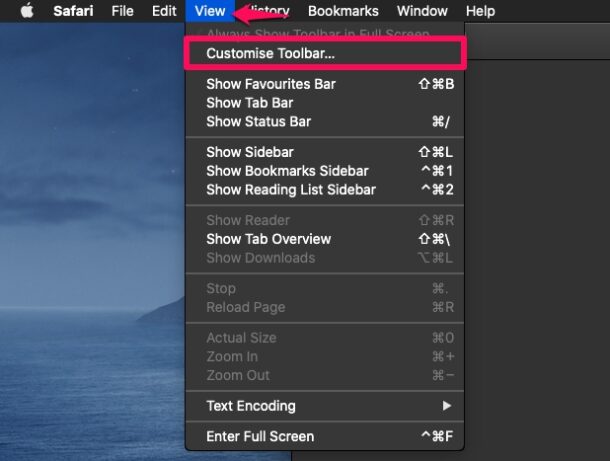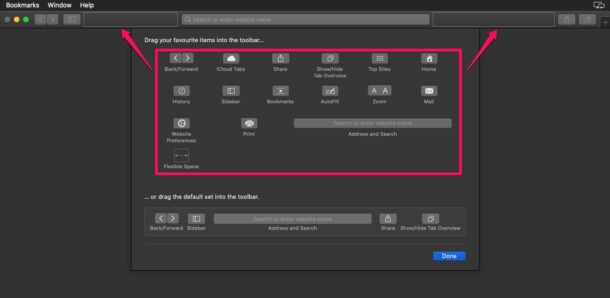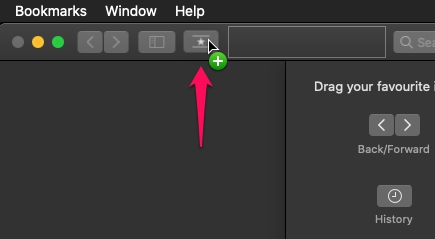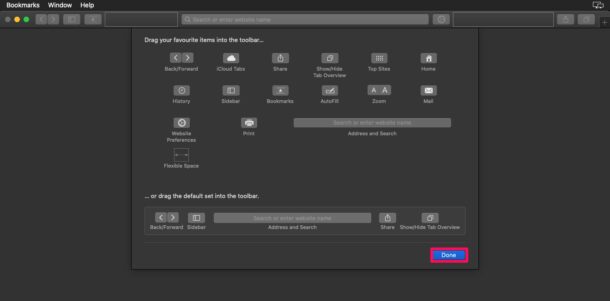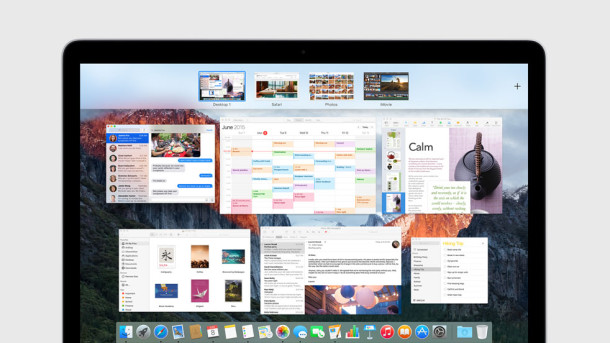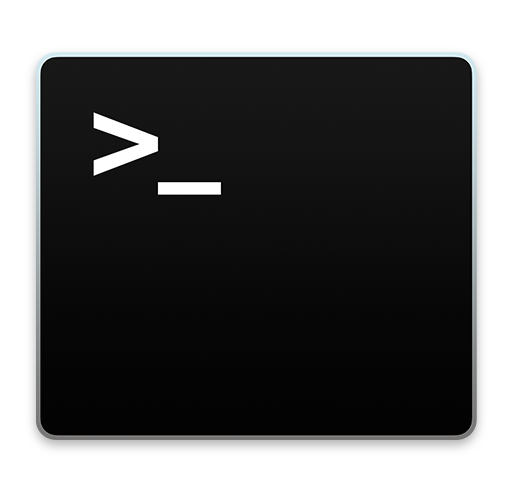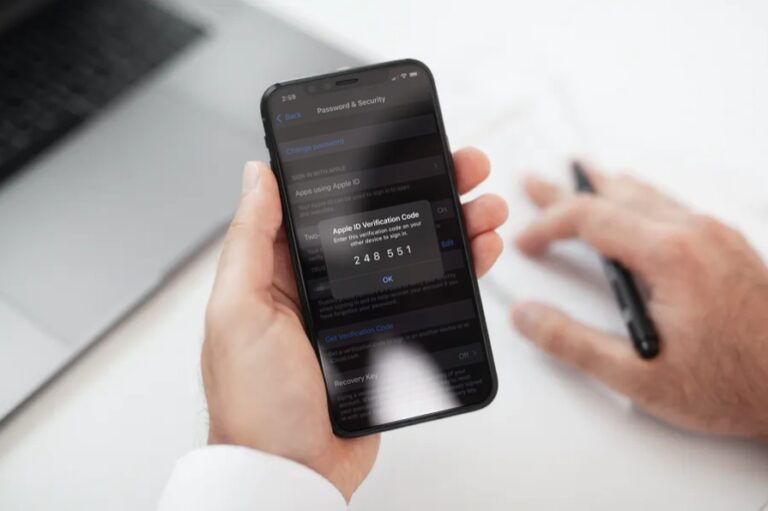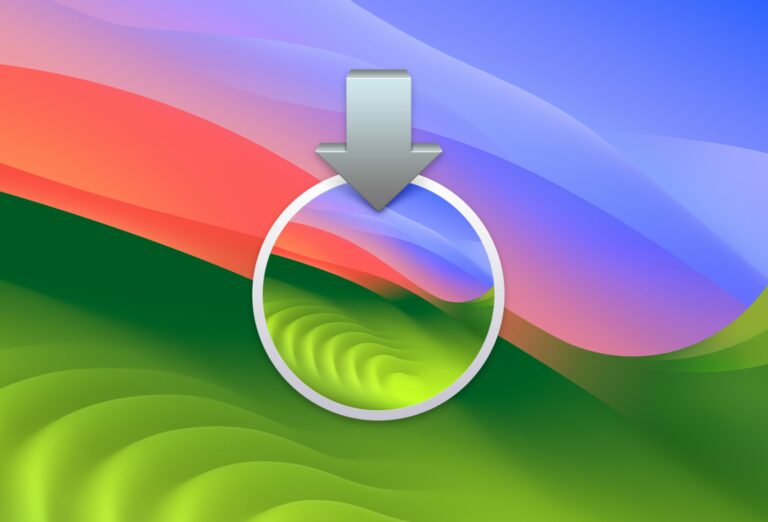Как настроить панель инструментов Safari на Mac

Искусственный интеллект поможет тебе заработать!
Используете ли вы Safari для регулярного просмотра веб-страниц на своем Mac? Если это так, вам будет приятно узнать, что вы можете настроить панель инструментов Safari так, как хотите, добавив или удалив с нее определенные элементы.
Программы для Windows, мобильные приложения, игры - ВСЁ БЕСПЛАТНО, в нашем закрытом телеграмм канале - Подписывайтесь:)
Safari является веб-браузером по умолчанию на устройствах MacOS, и он широко используется пользователями Mac в Google Chrome, Firefox, Opera и т. Д. По умолчанию Safari имеет кнопки для перехода назад / вперед, просмотра боковой панели, совместного использования, обзора вкладок и, конечно же, адрес и строка поиска. Однако это можно полностью изменить в зависимости от функций, которые вы в основном используете. Например, вы можете добавить опцию закладок на панель инструментов. Или, возможно, вариант печати, если вы часто печатаете страницы из Интернета.
Если вы заинтересованы в изменении панели инструментов Safari, чтобы она лучше соответствовала вашему просмотру веб-страниц, прочтите, чтобы узнать, как настроить ее на Mac.
Как настроить панель инструментов Safari на Mac
Изменить функциональность панели инструментов Safari намного проще, чем вы думаете. Просто следуйте инструкциям ниже, чтобы поменять местами элементы, отображаемые на панели инструментов.
- Откройте «Safari» на Mac.

- Теперь нажмите «Просмотр» в строке меню и выберите «Настроить панель инструментов» в раскрывающемся меню.

- В Safari откроется новое всплывающее окно. Здесь вам будут показаны все различные элементы, которые можно добавить на панель инструментов. Вы можете перетащить любой из отображаемых здесь инструментов в окно браузера. Или, если вы хотите сбросить панель инструментов в исходное состояние, вы можете перетащить набор по умолчанию на панель инструментов.

- Вы можете разместить эти элементы / кнопки в любом месте панели инструментов, как показано ниже.

- Когда вы закончите вносить желаемые изменения, нажмите «Готово» во всплывающем меню, чтобы подтвердить изменения.

Итак, вы настроили панель инструментов Safari на своем Mac.
Помимо добавления элементов на панель инструментов Safari, вы также можете настроить окно браузера с помощью панели избранного, панели вкладок и строки состояния. Чтобы добавить их, просто нажмите «Просмотр» в строке меню и выберите отображение этих полос в раскрывающемся меню.
Еще один удобный трюк для многих пользователей, особенно опытных пользователей Интернета, – заставить Safari отображать полный URL-адрес адресов веб-сайтов, чтобы вы могли видеть полную ссылку на любой просматриваемый сайт.
Вы также можете настроить стартовую страницу Safari, если хотите.
Кроме того, вы можете использовать различные сочетания клавиш, чтобы быстро отображать или скрывать закладки, списки чтения и строки состояния в Safari. Если вы не знакомы с сочетаниями клавиш Safari, вы можете увидеть здесь несколько удобных, а также найти их в раскрывающемся меню различных параметров в строке меню.
Стоит отметить, что возможность настраивать панель инструментов существует в Safari очень давно, поэтому не имеет значения, какую версию macOS (или Mac OS X) вы используете, эта функция будет там. Однако некоторые особенности характерны для более новых версий Mac OS, например, отчет о конфиденциальности.
Вы настраивали панель инструментов в Safari для Mac? Или вы думаете, что он идеален, поскольку он установлен по умолчанию? Поделитесь своими мыслями, мнениями, советами, советами или чем-то еще, что у вас на уме и у вас на уме, в комментариях.
Программы для Windows, мобильные приложения, игры - ВСЁ БЕСПЛАТНО, в нашем закрытом телеграмм канале - Подписывайтесь:)